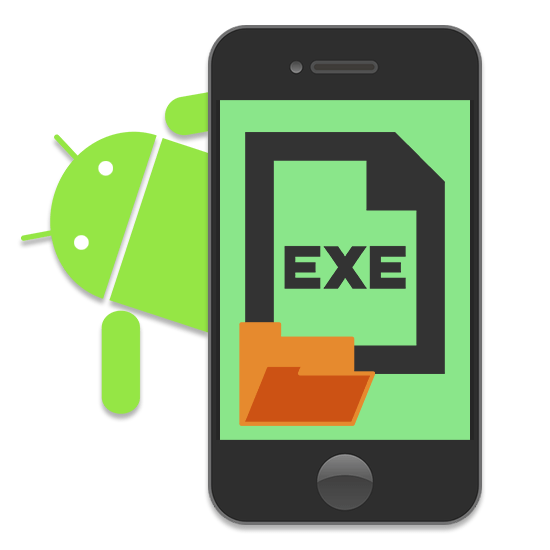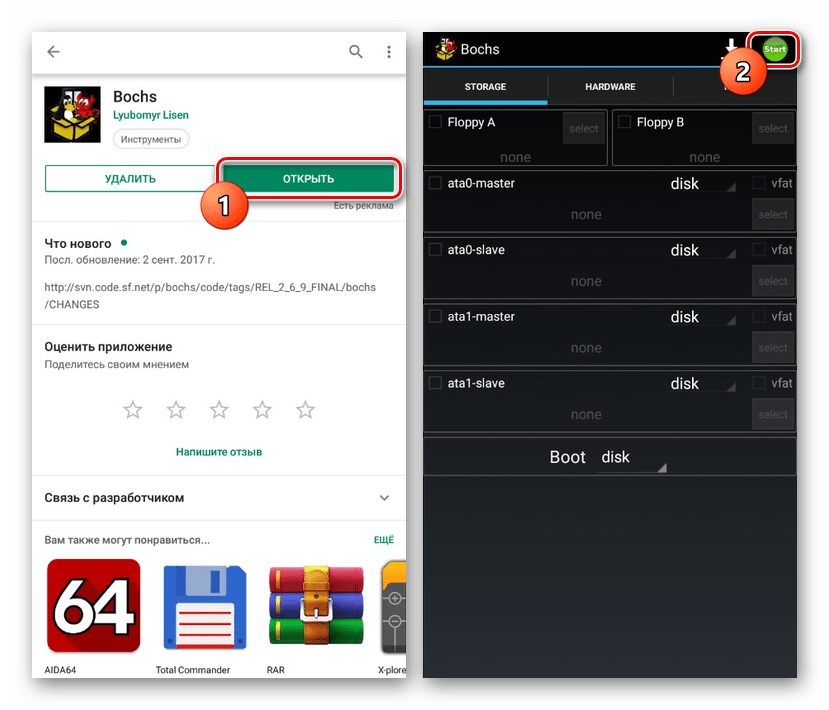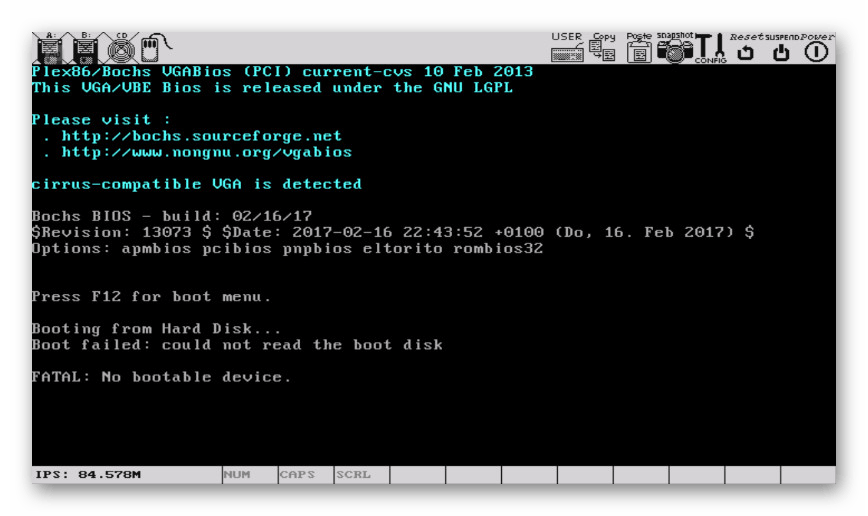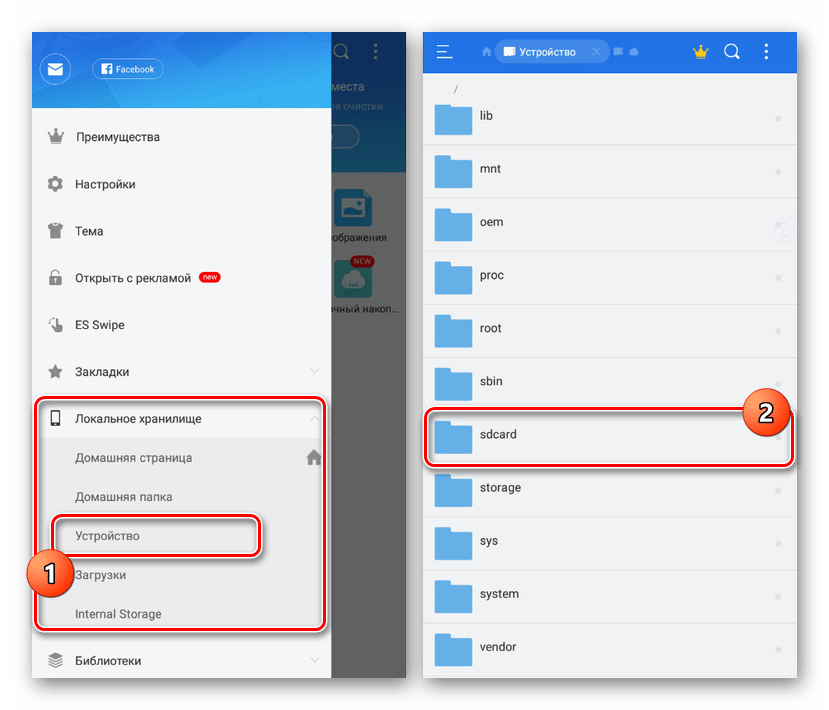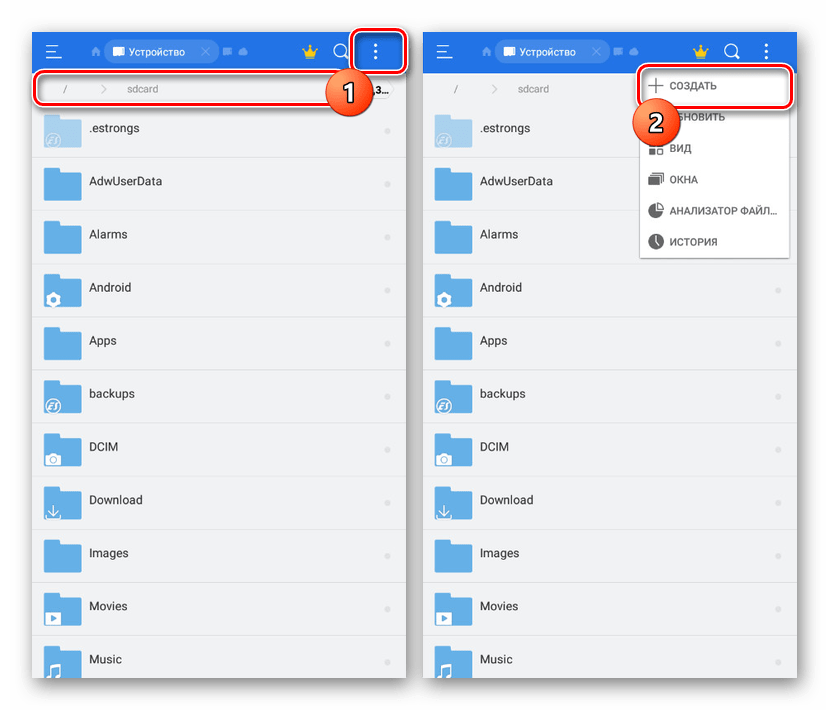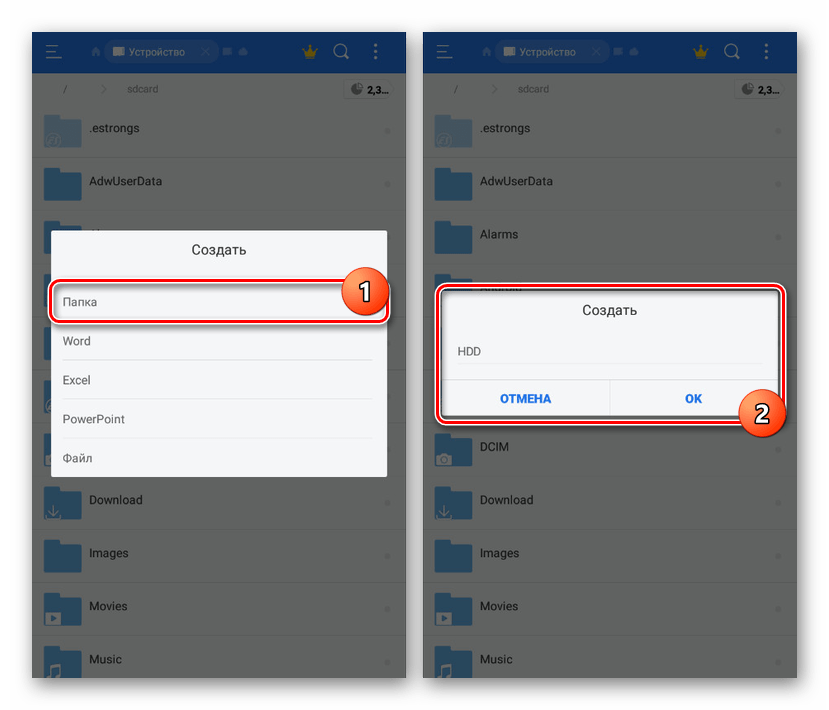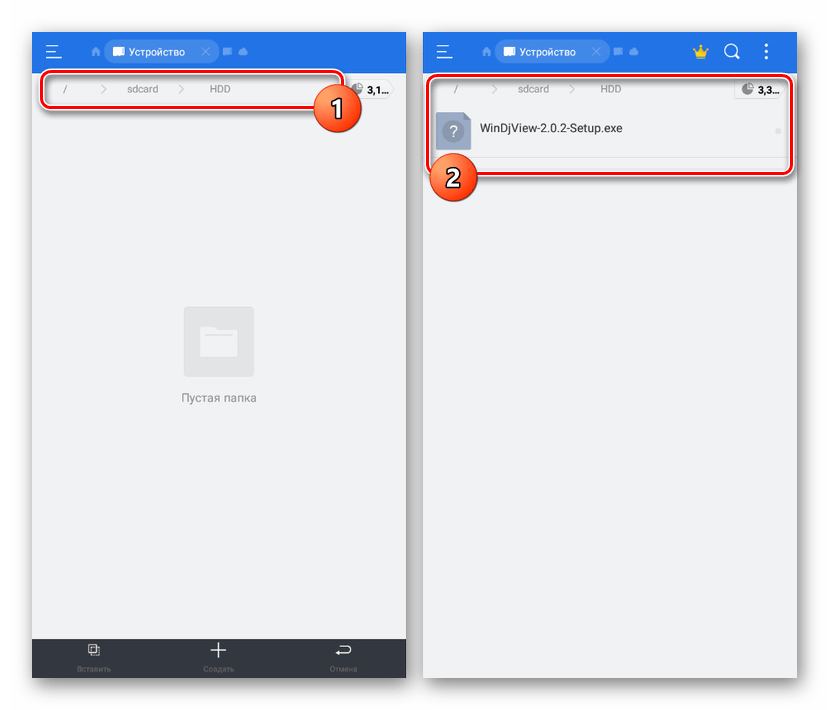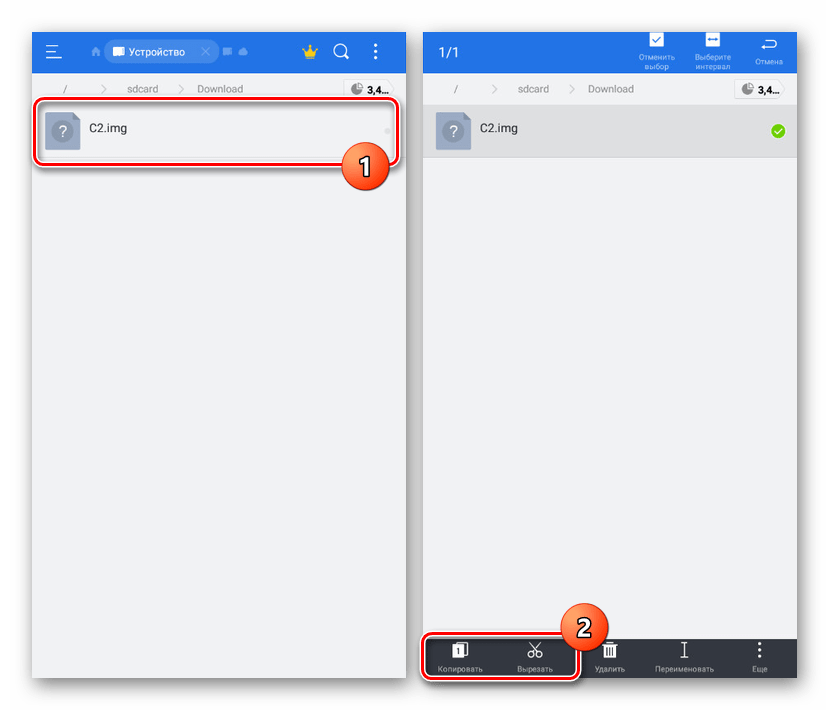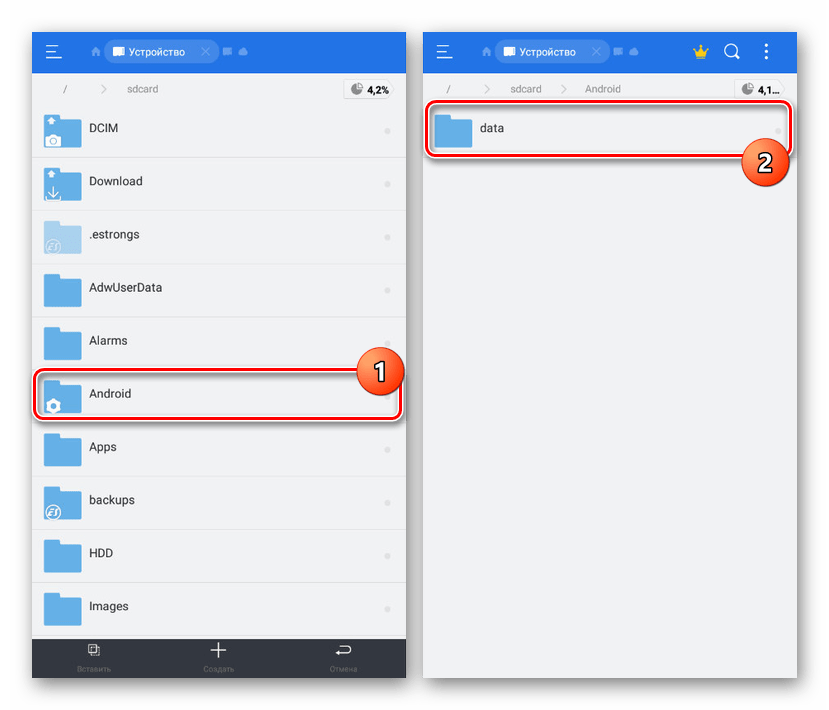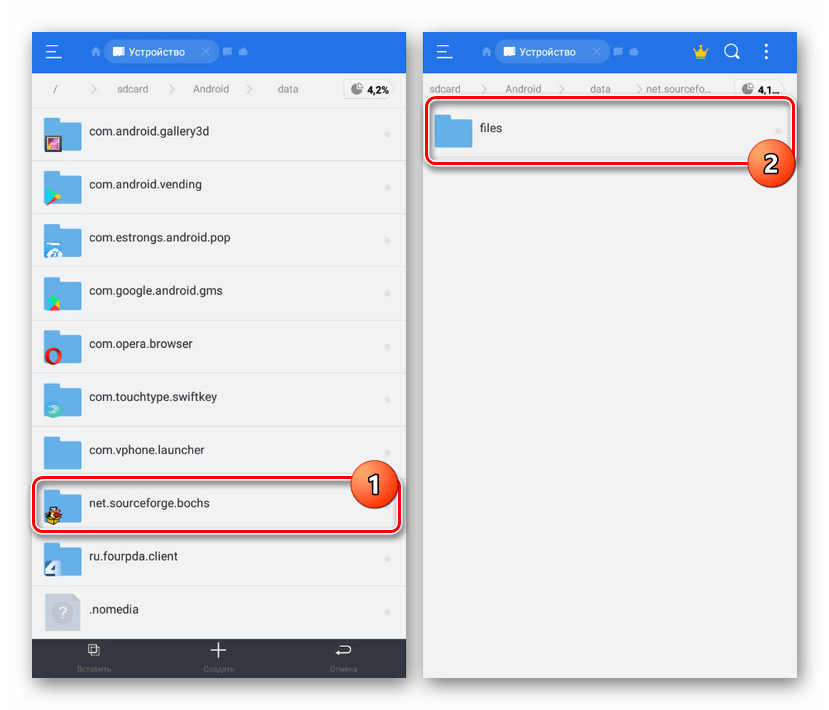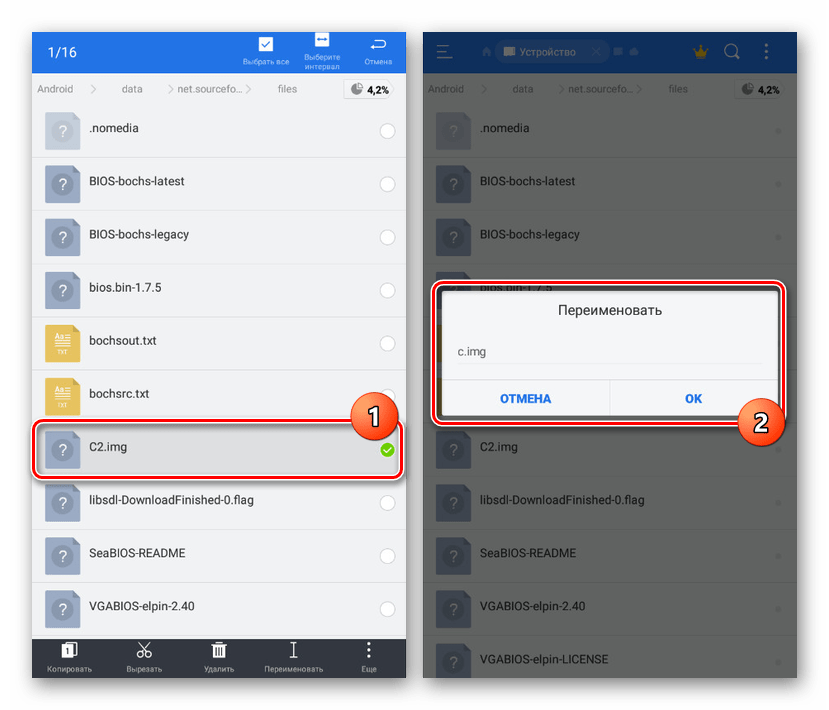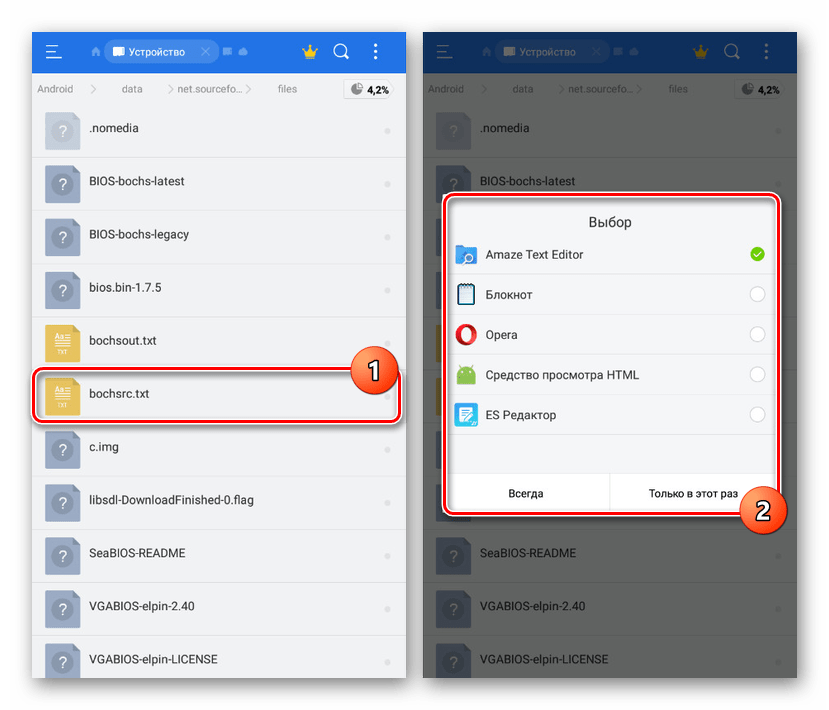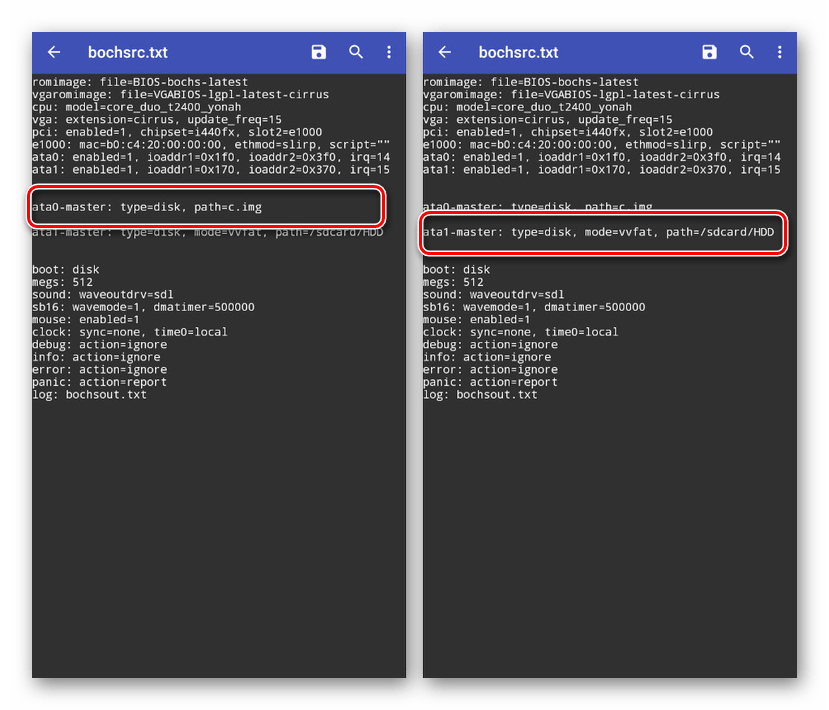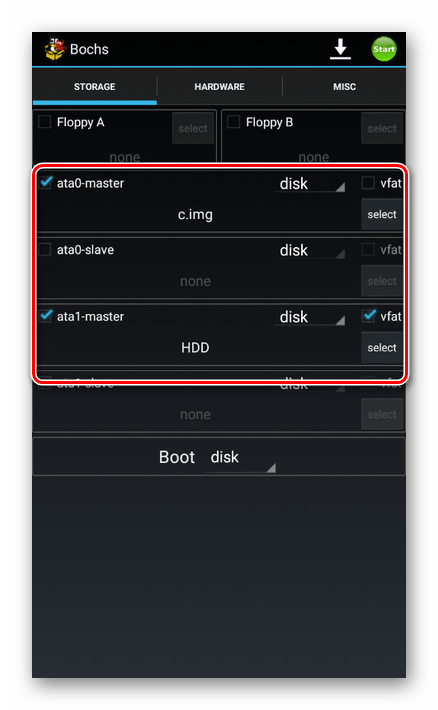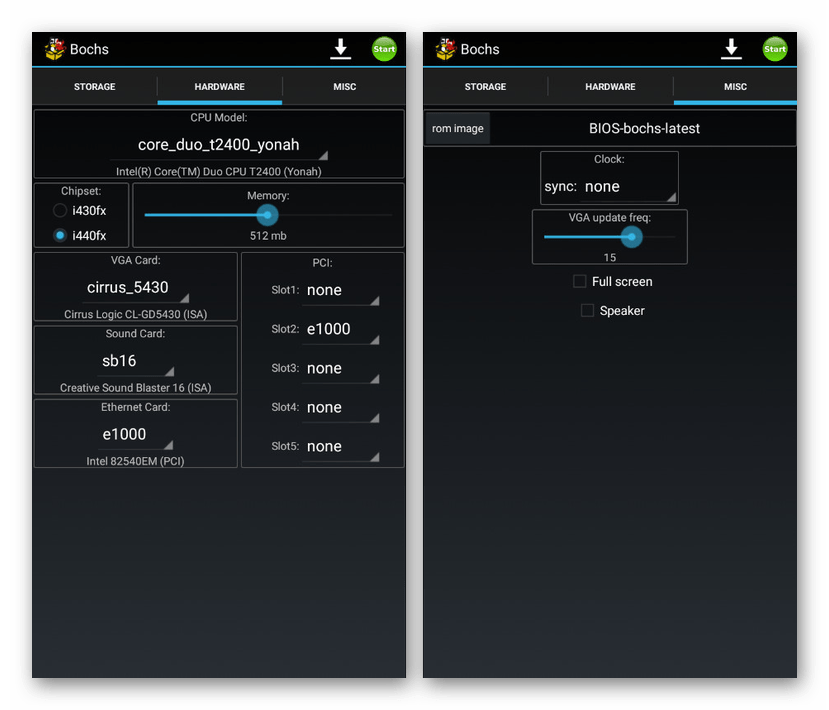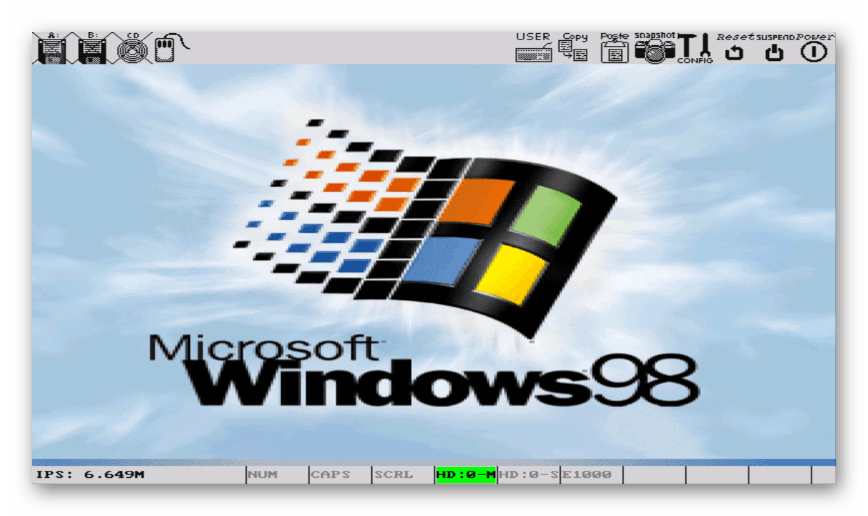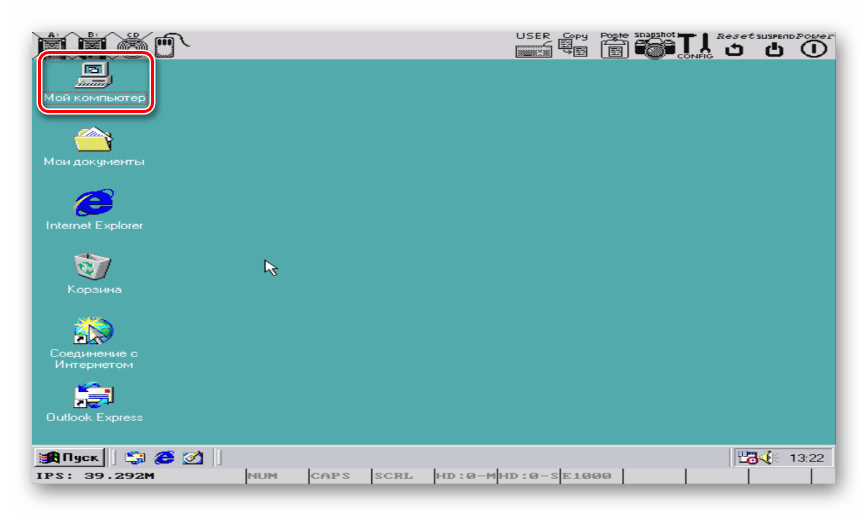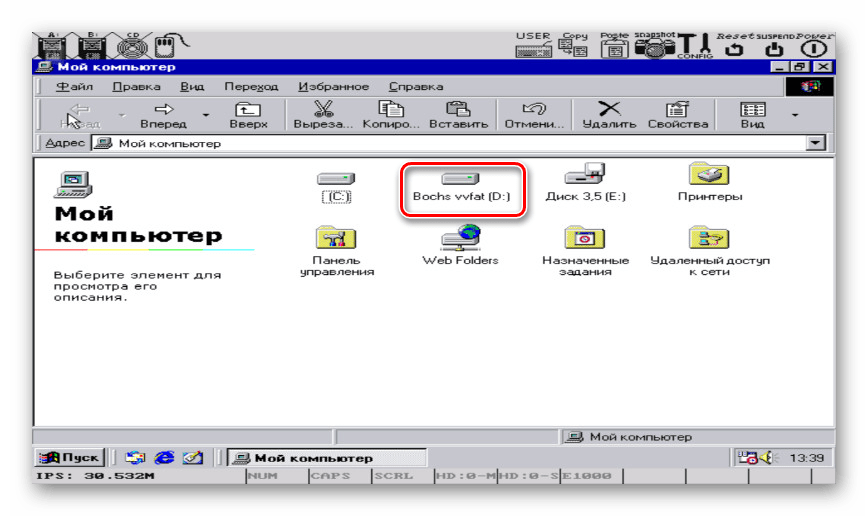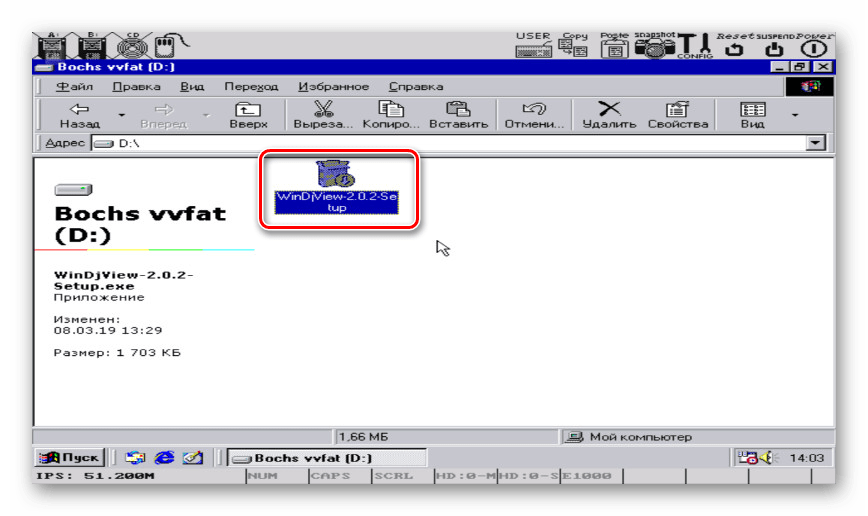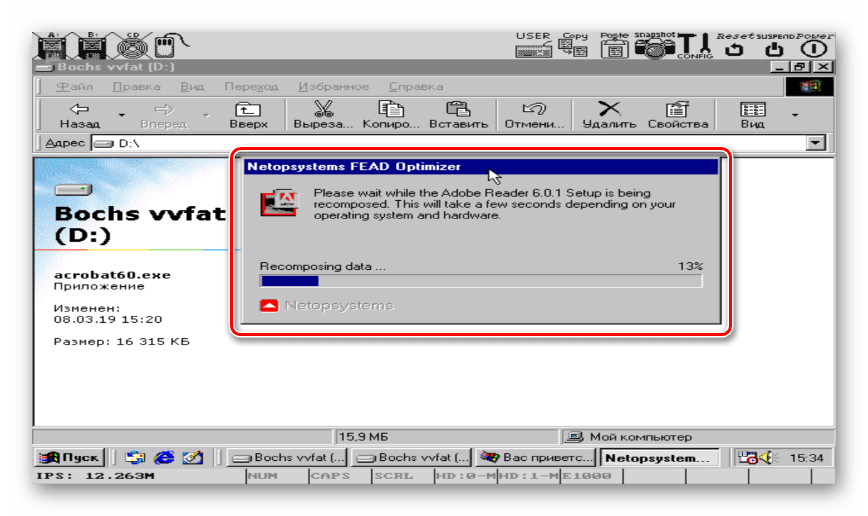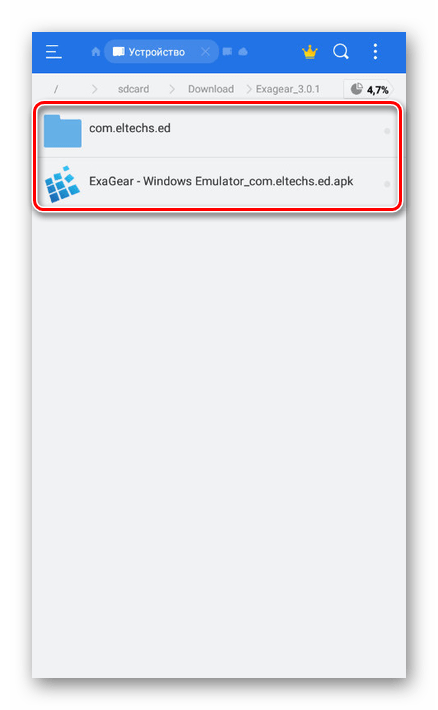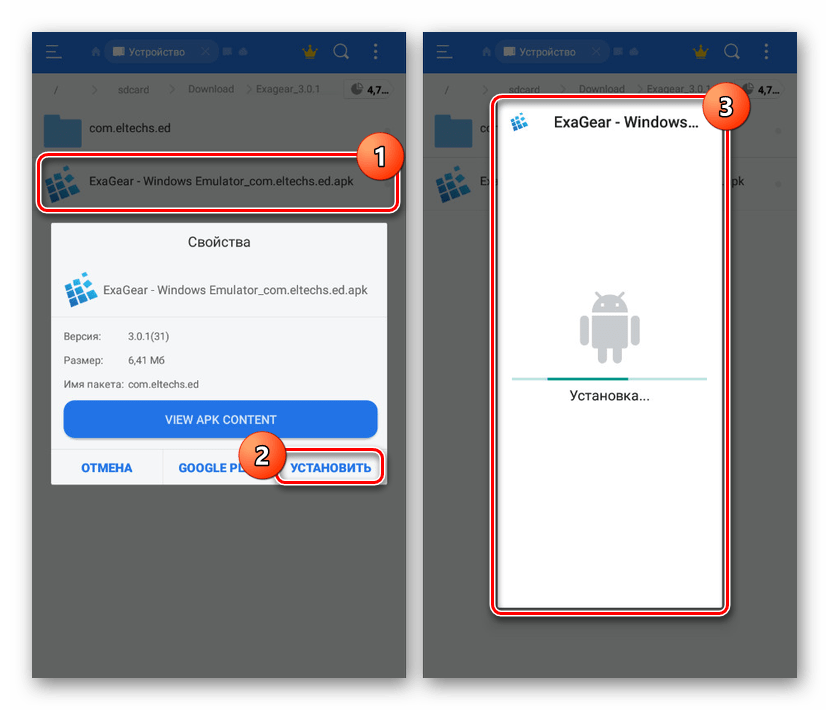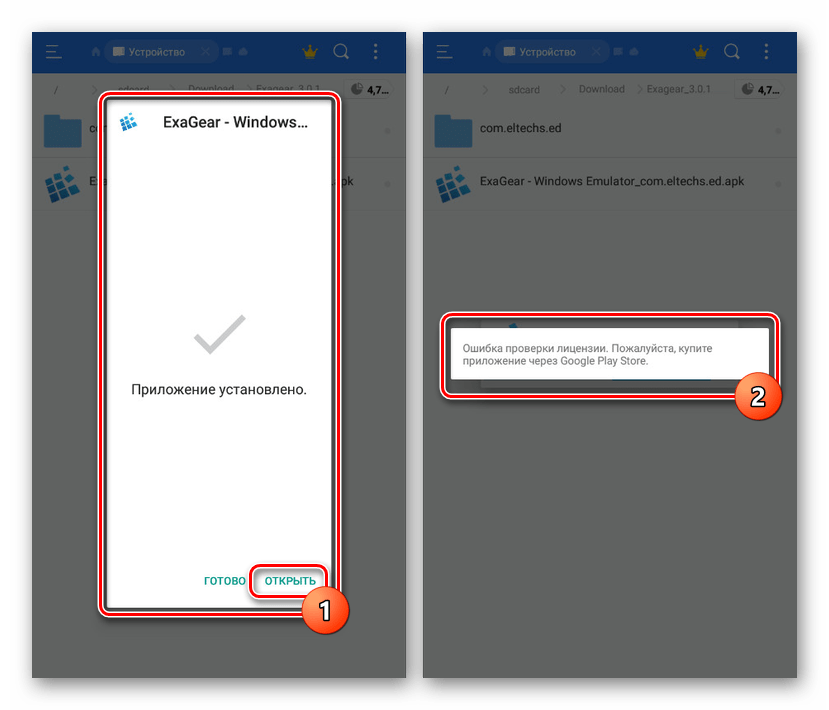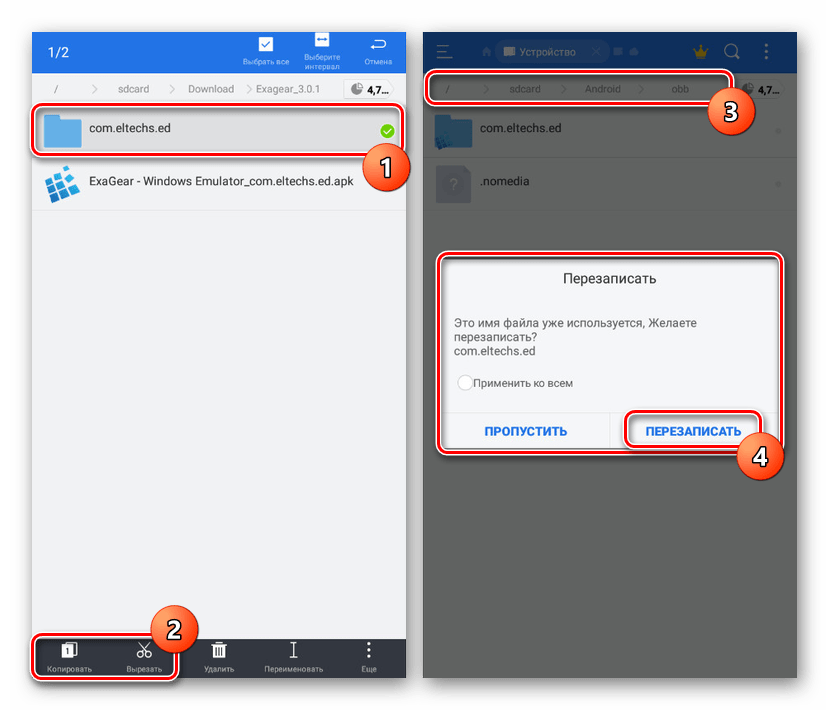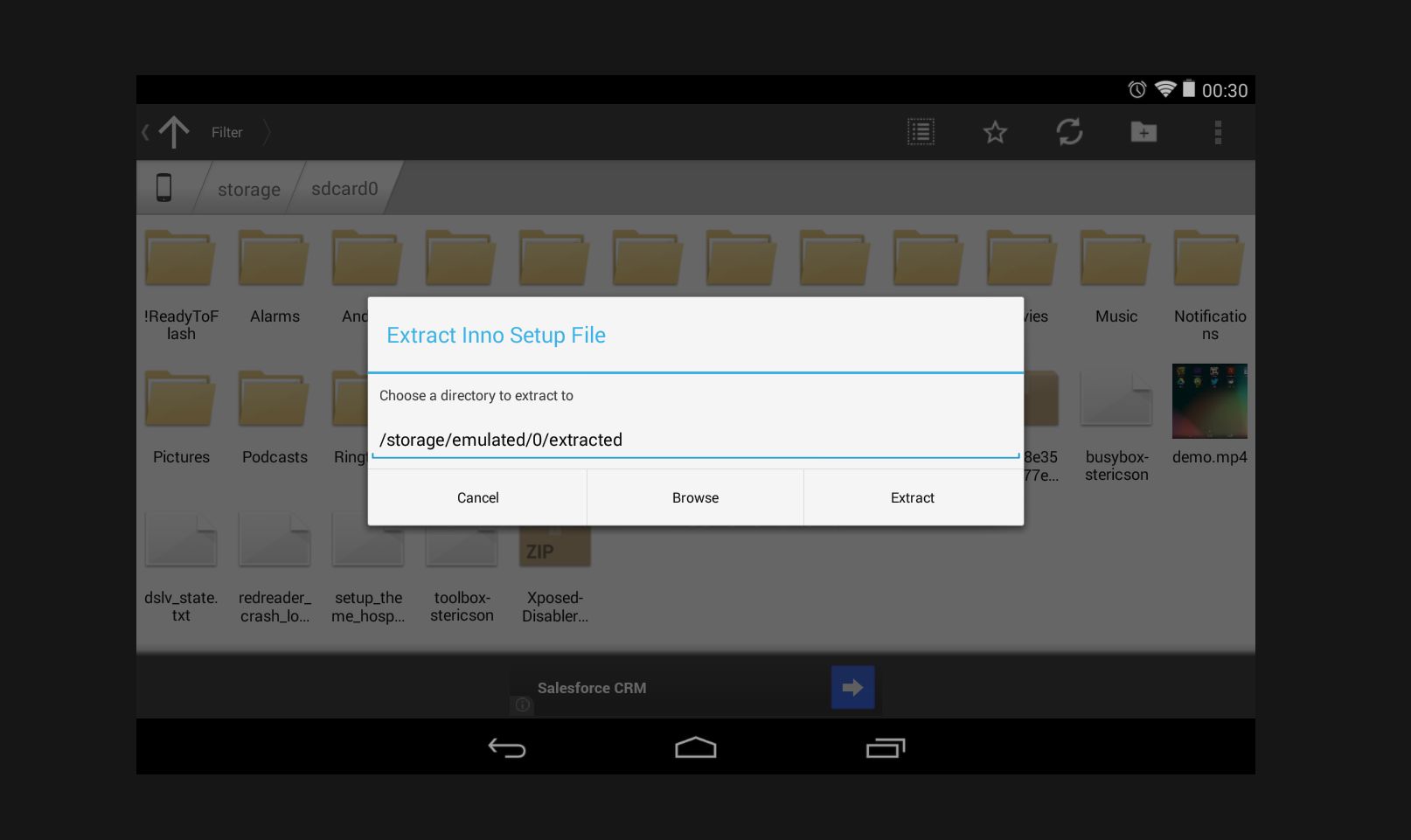Открытие файлов в формате EXE на Android
Платформа Android существенно отличается от привычной многим операционной системы Windows, в частности из-за отсутствия поддержки файлов в формате EXE. Однако по необходимости произвести открытие исполняемых файлов все же возможно. Именно об этом мы расскажем в сегодняшней статье.
Открытие EXE-файлов на Android
Большинство задач на Андроид обычно решаются установкой одного или нескольких специальных приложений, позволяющих открыть то или иное расширение. Однако в случае с EXE-файлами дело обстоит несколько сложнее — для работы с ними придется воспользоваться эмуляторами.
Способ 1: Bochs
На сегодняшний день существует множество программ, созданных для запуска Windows на смартфонах и планшетах с Android. В число таких приложений входит Bochs, выступающий в роли бесплатного, но в то же время удобного эмулятора с огромным количеством функций.
Шаг 1: Установка Bochs
- Воспользуйтесь вышеуказанной ссылкой и загрузите приложение на телефон. После этого запустите Bochs и, ничего не меняя в настройках, нажмите кнопку «Start» в крайнем верхнем углу экрана.
Дождитесь завершения процедуры копирования файлов и появления BIOS.
Шаг 2: Подготовка файлов
- Воспользуйтесь любым удобным файловым менеджером, например, «ES Проводник», и перейдите в корневой каталог устройства через главное меню.
Через появившееся окно укажите тип объекта «Папка» и введите любое удобное название. Лучше всего дать имя «HDD», чтобы избежать путаницы в дальнейшем.
Именно данная директория станет хранилищем всех EXE-файлов, которые можно будет открыть на устройстве. По этой причине сразу добавьте в «HDD» нужные данные.
Шаг 3: Добавление образа
- Теперь необходимо скачать образ Windows в формате IMG. Наиболее качественные сборки вы можете найти по ниже представленной ссылке на форуме 4PDA. При этом в нашем случае за основу будет взята версия Windows 98.
Перейти к скачиванию образа системы для Bochs
Загруженный на устройство файл нужно разархивировать и перенести в главную директорию приложения. Если вы используете смартфон при скачивании и переносе, то скопируйте его с помощью инструментов «ES Проводника».
Откройте папку «sdcard» и перейдите в раздел «Android/data».
Здесь нужно развернуть директорию приложения «net.sourceforge.bochs» и перейти в «files».
По завершении копирования переименуйте файл в «c.img».
В той же директории нажмите по «bochsrc.txt» и выберите любой текстовый редактор из установленных.
Найдите значение «ata1: enabled=1», сделайте перенос строки и добавьте ниже представленный код. При этом папка «HDD» у вас может называться иначе.
ata0-master: type=disk, path=c.img
ata1-master: type=disk, mode=vvfat, path=/sdcard/HDD
Только перепроверив внесенные изменения, тапните на кнопку сохранения и закройте текстовый редактор.
Шаг 4: Открытие формата EXE
- Воспользовавшись значком приложения, вновь откройте Bochs и убедитесь в наличии галочки у первого и третьего пункта на вкладке «Storage».
Перейдите на страницу «Hardware» и выберите эмулируемые компоненты. От этого напрямую зависит скорость работы системы и обработки файлов.
На вкладке «Misc» располагаются дополнительные параметры, изменение которых минимально отразится на производительности.
Для запуска ОС нажмите кнопку «Start» на верхней панели. После этого начнется стандартная процедура запуска Windows в соответствии с используемой версией.
- Значок «A» на верхней панели позволит вызвать виртуальную клавиатуру;
- Двойное нажатие по области соответствует щелчку ЛКМ;
- Эмулировать работу ПКМ можно нажатием двумя пальцами.
Откройте локальный диск «Bochs vvfat (D)». Данный раздел включает в себя все, что находится в папке «HDD» в памяти Android-устройства.
Выберите нужный EXE-файл, запустив его с помощью двойного нажатия. Обратите внимание, при использовании старых, хотя и менее требовательных версий Виндовс, многие файлы будут выдавать ошибку. Именно это нами показано на примере ниже.
Однако если программой поддерживается система, проблем с открытием не будет. То же самое можно сказать о играх, но для их запуска лучше использовать другое ПО.
Примечание: При завершении работы эмулятора закрывайте его традиционными способами через меню «Пуск», так как образ системы легко повредить.
Мы постарались детально описать процедуру эмуляции Windows на Android, так как без этого исполняемые файлы открыть невозможно. В точности следуя инструкции, проблем с использованием ПО не будет. Единственный же значимый недостаток приложения сводится к поддержке далеко не всех версий Android.
Способ 2: ExaGear – Windows Emulator
В отличие от Bochs, ExaGear Windows Emulator не развертывает полноценную версию операционной системы Windows. Из-за этого для его использования не требуется образ, но при этом есть ряд проблем, связанных с установкой. Но даже так ПО работает гораздо быстрее любого существующего аналога.
Примечание: Приложение отсутствует в Google Play Маркете, и потому форум 4PDA является единственным доверенным источником.
Шаг 1: Установка приложения
- Перейдите на страницу по представленной ссылке и скачайте ExaGear. Учтите, все файлы нужно будет извлечь из архива, в связи с этим заранее инсталлируйте архиватор.
Тапните по файлу с форматом APK и произведите установку по аналогии с любым другим приложением.
После этого запустите ExaGear и дождитесь сообщения об ошибке лицензии.
Вернитесь в папку с разархивированными данными, выделите и скопируйте директорию «com.eltechs.ed».
Шаг 2: Активация ExaGear
- Воспользуйтесь ниже представленной ссылкой и загрузите приложение LuckyPatcher. Его точно так же необходимо установить и запустить.
Выполнив инсталляцию и предоставив рут-права, дождитесь завершения сканирования. Из появившегося списка укажите ExaGear Windows Emulator и нажмите «Меню патчей».
Для завершения регистрации тапните по строке «Создать лицензию».
Шаг 3: Работа с файлами
- Разобравшись с подготовкой, перейдите в каталог «sdcard» и откройте папку «Download». Именно в эту директорию необходимо помещать все EXE-файлы.
Запустите ExaGear, разверните главное меню и выберите пункт «Установка приложения».
На странице выберите один из предложенных вариантов или нажмите «Other app».
Укажите интересующий EXE-файл, чтобы начать эмуляцию, и на этом поставленная задача считается решенной.
Большим плюсом приложения является не только возможность открытия программ с помощью EXE-файлов, но и запуск некоторых игр. Однако на более современных устройствах при запуске могут возникать ошибки.
Способ 3: DosBox
Последнее в рамках данной статьи приложение DosBox является наиболее простым в использовании, но имеет ряд существенных ограничений в плане поддерживаемых программ. С его помощью можно запускать EXE-файлы под DOS, но невозможно производить установку. То есть, программа или игра должна быть в распакованном виде.
- Мы привели разные источники для скачивания приложения, так как существует несколько версий DosBox. В ходе инструкции будет использоваться версия Turbo с форума 4PDA.
- Скачайте и установите приложение на Android-устройство. По завершении инсталляции его открывать не требуется.
Перейдите в корневой каталог «sdcard/Download», создайте папку с произвольным названием и поместите в нее открываемые EXE-файлы.
Запомните путь к папке с исполняемыми файлами и откройте приложение DosBox.
После «C:\>» введите команду cd имя_папки , где «имя_папки» нужно заменить на подходящее значение.
Дальше укажите имя открываемого EXE-файла без расширения.
Если программа или игра находится в рабочем состоянии, она запустится.
Преимуществом в данном случае является запуск практически любого приложения под DOS с более или менее приемлемым управлением. Кроме того, большинство игр работают плавно без зависаний.
Нами было рассмотрено три разных варианта, каждый из которых подойдет в определенных случаях и поможет вам с запуском EXE-файлов на телефоне. В отличие от запуска современных приложений на Android, эмуляторы более стабильно работают на устаревших версиях платформы.
Помимо этой статьи, на сайте еще 12470 инструкций.
Добавьте сайт Lumpics.ru в закладки (CTRL+D) и мы точно еще пригодимся вам.
Отблагодарите автора, поделитесь статьей в социальных сетях.
Источник
Here’s how to open exe files on your Android phone
You would be wrong if you thought exe files only work on Windows machines. If you own a current Android smartphone or tablet, you can run at least some of them. The bad news is that you cannot directly download and install an exe file on the Android OS. The good news is that you can get an exe file opener for Android, along with an exe run app, that can help you out.
You may be asking why you would even want to run an exe file on Android. The biggest reason is for playing older Windows games that have not yet been ported over to the Android OS. Using an emulator can also solve that issue, and it might even be a more straightforward solution, but running exe files on Android might still be a worthy project to some.
Many apps will open exe files on Android. Keep in mind that not all exe files will run on Android, even with these special apps. If you were thinking about running Doom Eternal, that’s not going to happen. However, if you want to run the 1993 Windows version of Doom, these exe file openers for Android could be the perfect solution.
With that out of the way, here’s how to run exe files on Android!
Editor’s note: Android doesn’t officially support exe files. You are likely to encounter roadblocks such as bugs, compatibility issues, and more. Do this at your own risk, and make sure you know what you’re doing before tinkering with your phone.
Open with Inno Setup Extractor
Inno Setup Extractor is perhaps the easiest exe file opener to use. After you download your desired exe on your Android phone, download and install Inno Setup Extractor from the Google Play Store, use a file browser to locate the exe file, and open that file with the app. Inno Setup Extractor will then extract the exe on your Android phone, and you can check out those files afterward.
Run exe files on Android with a DOS BOX app
If you have any experience running older programs on more recent operating systems, you are likely aware of DOS BOX applications. They allow programs made for the old MS-DOS system to work on, say, Windows 10 via emulation. The good news is that there are also DOS BOX apps for Android.
One of the easiest to use is AFreeBox. If you have installed this app on your Android phone, you might be able to open some exe files. To do that, place the exe file you want to use in a new folder on your device and name it (any name is OK, just make it easy to remember). Then run AFreeBox, and then type in “cd\folder name” into the command line. Once you are inside that folder, type in the name of the exe file in the command line. If the program is compatible with the AFreeBox app, the exe file should run on your Android product.
While there are ways for exe files to run on your Android phone, we will once again point out that not all exe programs can be run on your new device, even if it has the highest-end hardware specs. Still, it’s a possible solution worth exploring, depending on your needs.
Источник